无线键盘使用教程:从连接到设置的详细步骤指南
时间:2025-09-22 来源:互联网
欢迎来到无线键盘使用指南,在这里您将解锁从基础连接到高阶设置的完整操作链。无论是第一次接触无线设备的新手,还是想优化工作效率的老用户,这篇教程都能让您的键盘使用体验提升一个层级。以下是本文精彩内容:

第一步:拆箱检查与硬件准备
别急着按下电源键!先确认包装盒里的无线接收器是否完好,某些型号会将它藏在电池仓内。如果键盘需要两节AA电池,建议选择低自放电的镍氢电池——它们比碱性电池更稳定,尤其在冬季。
蓝牙还是2.4G?连接方式的选择题
看到键盘底部的切换开关了吗?蓝牙模式适合手机/平板用户,而2.4G接收器在Windows电脑上延迟更低。有个冷知识:同时开启两种连接时,大部分键盘允许通过快捷键秒切设备,这对多屏办公族简直是福音。
那些被忽略的配对细节
长按FN+Q三秒直到指示灯狂闪?这只是开始。蓝牙列表里可能出现两个同名设备,带键盘图标的才是正确选项。遇到连接失败时,先关闭手机端的蓝牙耳机——它们经常占用相同的通信频道。
驱动安装的隐藏福利
官网驱动不仅能自定义背光颜色,还可能解锁宏编程功能。罗技的部分型号甚至支持将配置文件直接写入键盘内存,换电脑也不用重新设置。记得勾选"固件自动更新",这能修复早期的按键抖动问题。
从反人类到人性化的设置调整
为什么F1~F12默认是多媒体键?在驱动软件里把"使用传统功能键"打上勾。延迟太高?试试将回报率从125Hz调到1000Hz,但要注意这可能缩短续航时间。MAC用户记得把Alt和Win键位置互换,否则快捷键会让人抓狂。
续航焦虑的终极解决方案
关闭RGB灯效能延长3倍使用时间,但更聪明的做法是启用智能休眠。有些键盘会在检测到15分钟无操作后进入深度省电模式,轻轻敲击任意键就能唤醒。长期不用时,记得取出电池防止漏液腐蚀电路板。
当键盘突然"失忆"怎么办
重置键通常藏在针孔大小的洞里,用回形针戳5秒以上。如果所有按键错乱,可能是无意中触发了Dvorak布局切换。更诡异的情况:某些游戏本会禁用外接键盘的Win键,需要在BIOS里解除限制。
免责声明:以上内容仅为信息分享与交流,希望对您有所帮助
-
 《鸣潮》琳奈快速上手指南 2026-01-01
《鸣潮》琳奈快速上手指南 2026-01-01 -
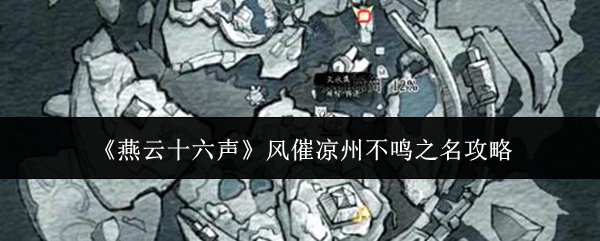 《燕云十六声》风催凉州不鸣之名攻略 2026-01-01
《燕云十六声》风催凉州不鸣之名攻略 2026-01-01 -
 Switch 2游戏2025年度下载榜出炉 第一毫无悬念 2026-01-01
Switch 2游戏2025年度下载榜出炉 第一毫无悬念 2026-01-01 -
 你好神奇的梗是什么梗 揭秘网络热梗背后的搞笑真相 2026-01-01
你好神奇的梗是什么梗 揭秘网络热梗背后的搞笑真相 2026-01-01 -
 《鸣潮》V3.0可获取星声统计 2026-01-01
《鸣潮》V3.0可获取星声统计 2026-01-01 -
大唐无双手游后期哪个职业厉害 2026-01-01





